ぷーちんの点
ぷーちんの備忘録です。 今やっている事や知識とかを書いていきます。
[PR]
×
[PR]上記の広告は3ヶ月以上新規記事投稿のないブログに表示されています。新しい記事を書く事で広告が消えます。
古いPCをUSBを使って新しいOSを入れ直す
お久々BISAです!
テンション高めにぷーちんです!!
最近のぷーちんさんは、何故かインフラに前戻り、何でも屋さんの情シスになってる感が半端ぢゃない!
ってことで、
残業代も出なかったし、早めに転職を検討して、就活中になりますー。
IT企業ではないので、ITが全くわからず私の価値はないに等しいとお考えのようなので、
悲しいな。という気分も含んでたり★
頑張ろう。。
本日は、古いWindowsPCにLinuxを入れる方法です。
実はぷーちんハード超苦手、機械苦手!っていう人なのです。
(誰も信じてもらえないんだけど・・・)
これを入れる方法を全く知らなかったので、メモとして。
あとは、どなたかのお役に立ちますように。
2.入れたいLinuxOSを用意する(今回はCentOS用意しました)
→CentOS7
3.OS入れ替えのPCのBIOSの起動ブートのところでUSBのブートの優先度を上げる
4.[rufus]もしくは[unetbootin]をwindowsのPCへインストール
5.4で入れたソフトを使って、インストールメディアをUSBへ作成する
おしまーい!
4で入れるソフト。
最初私は[unetbootin]を入れてやったのですが、うまく行かず。
[rufus]で実行したら、うまくいきました!
良かった。
*1-2は飛ばします。
①BIOSを起動するには、電源を入れてすぐに[F12]を押します。
私の操作したPCはHPだったので[F10]-[F12]ならどこでもOKでした。
今利用しているAsusのBIOSは[F2]でした。
★BIOSは、PCによって違うので調べてみてください OR 押してみて!
②起動オプションで、HDDよりUSBを上に持っていき優先度を上げる
これは、起動するときにどこにあるOSを起動する事を優先するかという設定。
なので、USBの優先度をあげないとHDDで今までのOSが立ち上がります。
★操作方法や名称はBIOSによって異なります。
4は各自でggrと出て来るので、そこでDLしてインストールしてください。
rufus
unetbootin
↑でダウンロード出来ます。
①インストールしたソフトを起動する
②自分のドライブのUSBを指定する
Rufus:一番上のデバイスを選択する
UNetbootin:一番下のタイプとドライブを選択する
③ISOのイメージを指定する
Rufus:真ん中左側にある[ISOイメージ]を選択し、すぐ右のCDのようなアイコンをクリックしてOSイメージを選択
UNetbootin:下の方にある[ディスクイメージ]を選択し[ISO]にして右側の[・・・]をクリックしてOSイメージを選択
④それぞれ[OK]または[開始]を選択する
★もしUSB内にデータがある場合は、中身がなくなるので注意!
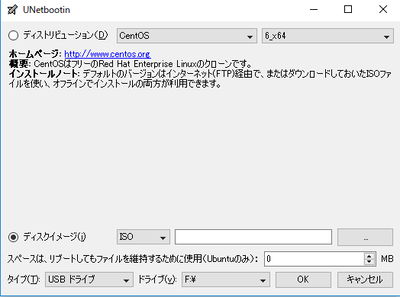
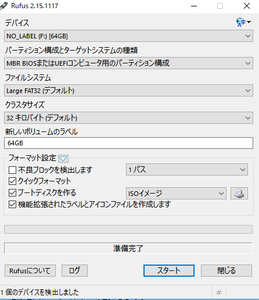
この操作が終了したら、USBを旧PCに挿してPCを起動します。
そうして、OSの初期設定が始まれば、問題なく出来ています。
私は、Rufusで出来たけど、UNetBootinだと出来ませんでした。
相性があるかもなので、出来なかった時はもうひとつで試してみてください。
ぷーちん、意外と頑張った(*^^*)b
これで開発環境を整えられるとこれからがちょっと長いスタートって言う。
うん、頑張ります、、!!
テンション高めにぷーちんです!!
最近のぷーちんさんは、何故かインフラに前戻り、何でも屋さんの情シスになってる感が半端ぢゃない!
ってことで、
残業代も出なかったし、早めに転職を検討して、就活中になりますー。
IT企業ではないので、ITが全くわからず私の価値はないに等しいとお考えのようなので、
悲しいな。という気分も含んでたり★
頑張ろう。。
本日は、古いWindowsPCにLinuxを入れる方法です。
実はぷーちんハード超苦手、機械苦手!っていう人なのです。
(誰も信じてもらえないんだけど・・・)
これを入れる方法を全く知らなかったので、メモとして。
あとは、どなたかのお役に立ちますように。
【概要・流れ】
1.空のUSBフラッシュメモリを用意する2.入れたいLinuxOSを用意する(今回はCentOS用意しました)
→CentOS7
3.OS入れ替えのPCのBIOSの起動ブートのところでUSBのブートの優先度を上げる
4.[rufus]もしくは[unetbootin]をwindowsのPCへインストール
5.4で入れたソフトを使って、インストールメディアをUSBへ作成する
おしまーい!
4で入れるソフト。
最初私は[unetbootin]を入れてやったのですが、うまく行かず。
[rufus]で実行したら、うまくいきました!
良かった。
【3.BIOSの設定】
*1-2は飛ばします。
①BIOSを起動するには、電源を入れてすぐに[F12]を押します。
私の操作したPCはHPだったので[F10]-[F12]ならどこでもOKでした。
今利用しているAsusのBIOSは[F2]でした。
★BIOSは、PCによって違うので調べてみてください OR 押してみて!
②起動オプションで、HDDよりUSBを上に持っていき優先度を上げる
これは、起動するときにどこにあるOSを起動する事を優先するかという設定。
なので、USBの優先度をあげないとHDDで今までのOSが立ち上がります。
★操作方法や名称はBIOSによって異なります。
【5.インストールメディアを作成する】
4は各自でggrと出て来るので、そこでDLしてインストールしてください。
rufus
unetbootin
↑でダウンロード出来ます。
①インストールしたソフトを起動する
②自分のドライブのUSBを指定する
Rufus:一番上のデバイスを選択する
UNetbootin:一番下のタイプとドライブを選択する
③ISOのイメージを指定する
Rufus:真ん中左側にある[ISOイメージ]を選択し、すぐ右のCDのようなアイコンをクリックしてOSイメージを選択
UNetbootin:下の方にある[ディスクイメージ]を選択し[ISO]にして右側の[・・・]をクリックしてOSイメージを選択
④それぞれ[OK]または[開始]を選択する
★もしUSB内にデータがある場合は、中身がなくなるので注意!
【終わり】
この操作が終了したら、USBを旧PCに挿してPCを起動します。
そうして、OSの初期設定が始まれば、問題なく出来ています。
私は、Rufusで出来たけど、UNetBootinだと出来ませんでした。
相性があるかもなので、出来なかった時はもうひとつで試してみてください。
ぷーちん、意外と頑張った(*^^*)b
これで開発環境を整えられるとこれからがちょっと長いスタートって言う。
うん、頑張ります、、!!
PR
コメント
カテゴリー
プロフィール
HN:
ぷーちん
性別:
非公開
職業:
インフラエンジニアになりたい
自己紹介:
最新記事
(09/03)
(04/01)
(03/18)
(03/18)
(01/12)
ブログ内検索
最古記事
(08/11)
(08/14)
(08/15)
(08/15)
(09/19)


